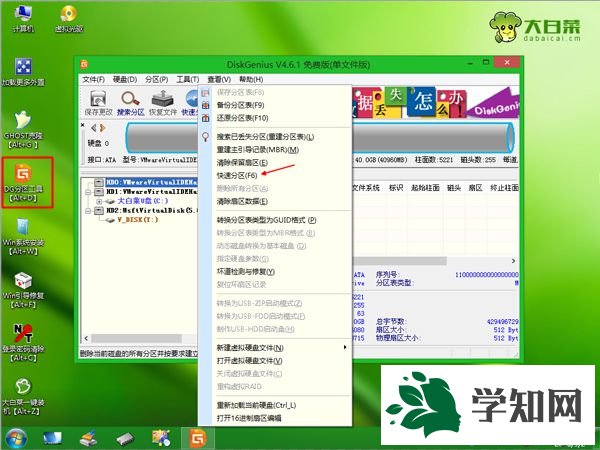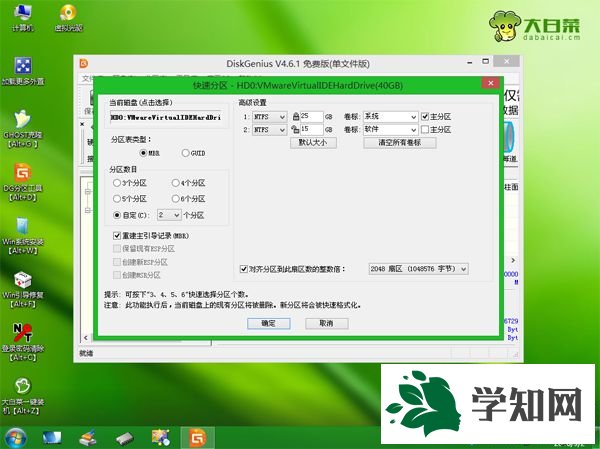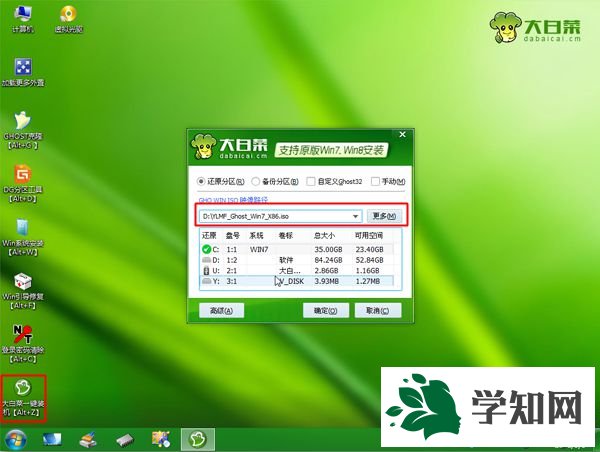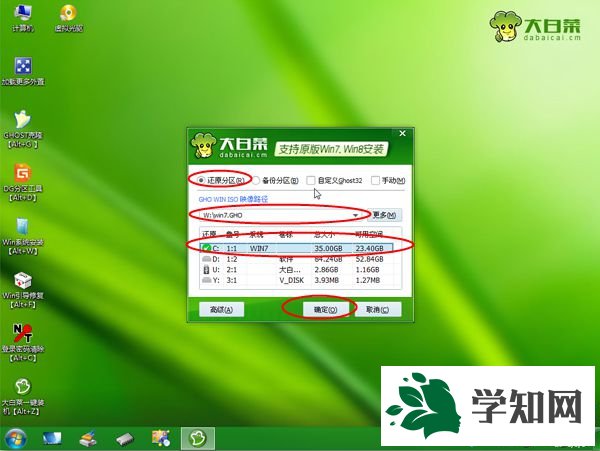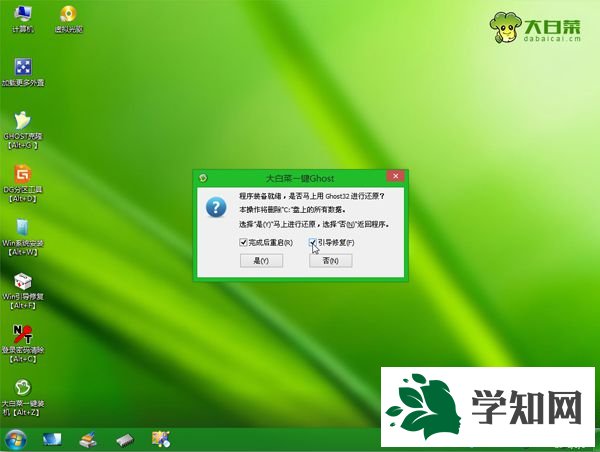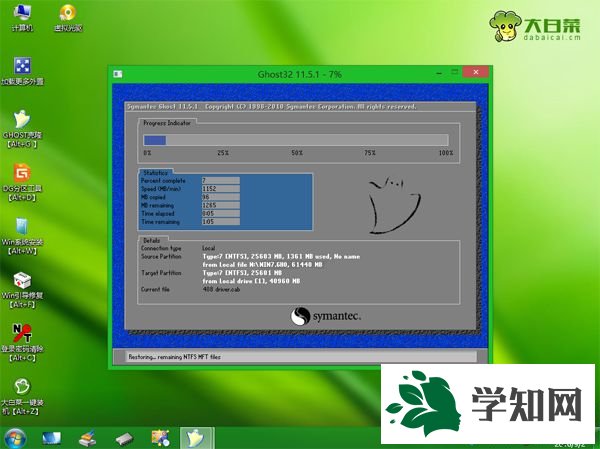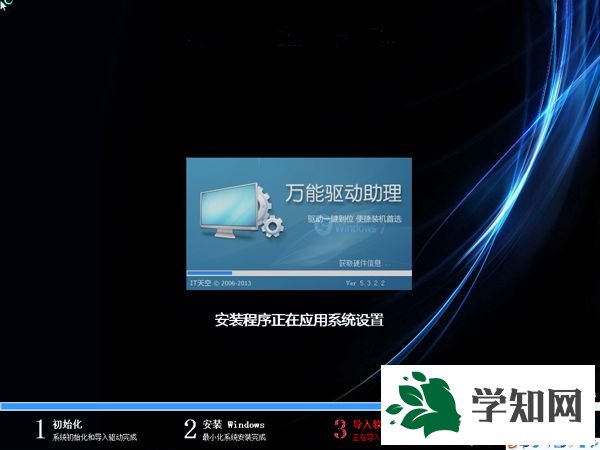手提
电脑体积小携带很方便,很多人都会买手提电脑,一般多数手提电脑都有自带操作系统,部分新买的手提电脑没有系统,需要用户自己
装系统,很多人不懂新买的手提电脑怎么装系统,如果是没有系统的手提电脑,需要用U盘或光盘装系统,下面 小编跟大家介绍新手提电脑怎么装系统的方法。
相关事项:
1、如果手提电脑没有系统,需要借助另一台电脑制作启动U盘
2、一般内存2G及以下装32位系统,内存4G及以上装64位系统
3、如果是预装win8/win10,想要改win7系统,参考:笔记本预装win8换win7
系统教程 相关教程:
one
key ghost安装系统步骤
笔记本怎么用光盘做系统
系统崩溃进pe备份C盘桌面数据方法
一、安装准备
1、手提系统下载:笔记本win7系统下载
2、4G或更大U盘:
大白菜u盘制作教程
3、U盘启动设置:各品牌电脑设置开机从U盘启动方法
二、新手提电脑安装系统步骤如下
1、将U盘制作成启动盘,然后将下载的手提
电脑系统iso文件直接复制到大白菜U盘的GHO目录下;

2、在需要装系统的手提电脑上插入U盘,重启后不停按F12、F11、Esc等
快捷键打开启动菜单,选择U盘项回车,不支持这些启动键的手提电脑查看上述“U盘启动设置”教程;

3、从U盘启动进入到这个主菜单,选择【02】(新机型)回车,启动pe系统;

4、无需分区的用户直接看第6步,如果需要全盘重新分区,在PE桌面中双击打开【DG分区工具】,右键点击硬盘,选择【快速分区】;
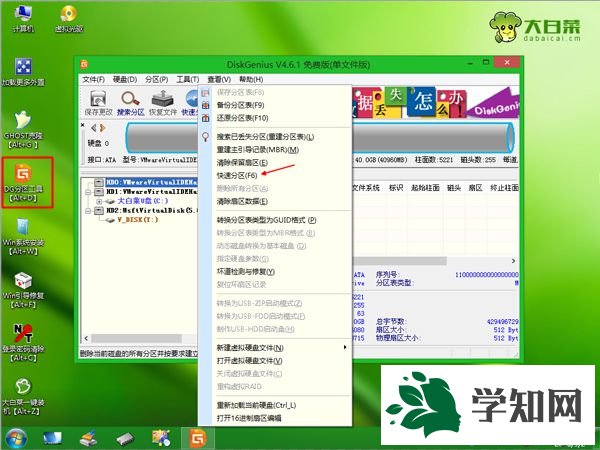
5、设置分区数目和分区的大小,主分区35G以上,点击确定,如果是
固态硬盘,勾选“对齐分区”就是4k对齐,点击确定执行
硬盘分区过程;
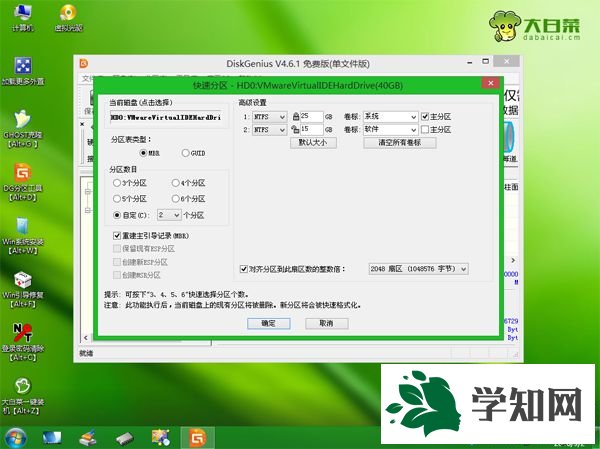
6、分区之后,打开【大白菜一键装机】,映像路径选择系统
html' target='_blank'>
iso镜像,此时会提取gho文件,点击下拉框,选择gho文件;
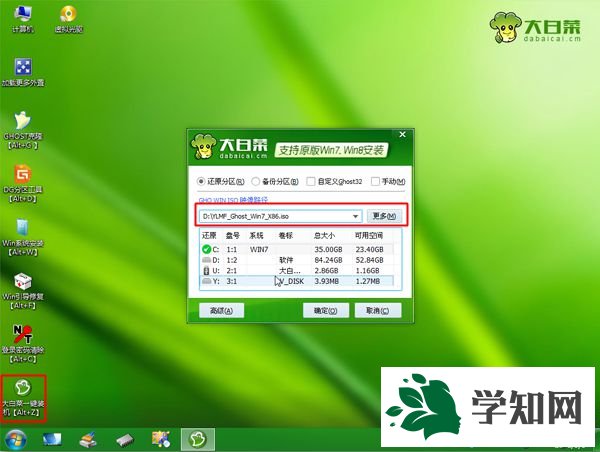
7、然后选择系统安装位置,一般是C盘,或根据“卷标”、磁盘大小选择,点击确定;
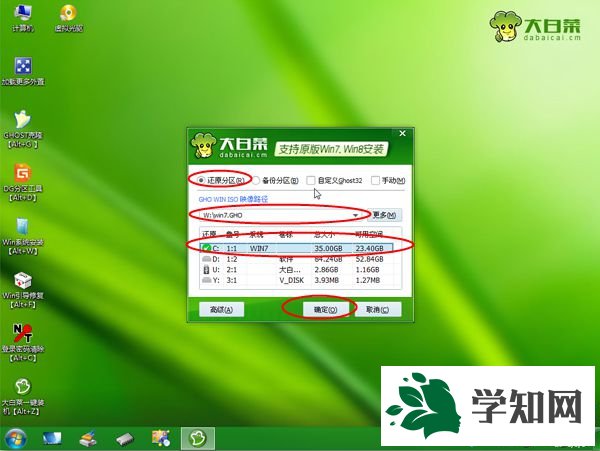
8、弹出提示框,勾选“完成后重启”和“引导修复”,点击是马上进行还原;
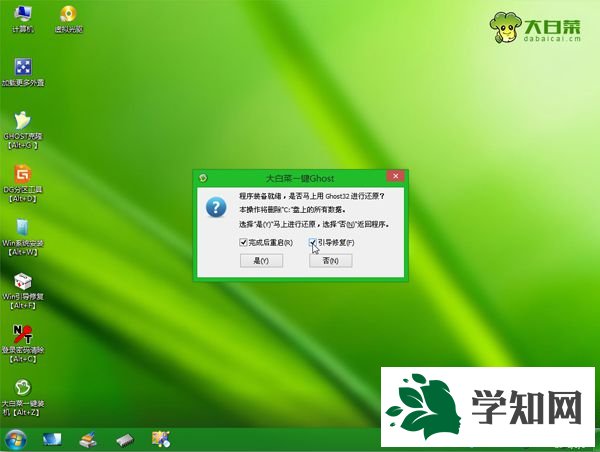
9、转到这个界面,执行
系统还原到C盘的操作,耐心等待进度条完成,该过程5-8分钟左右;
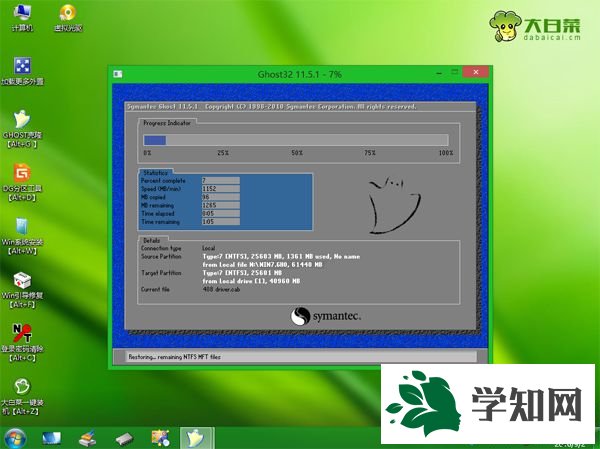
10、操作完成后,手提电脑会自动重启,此时拔出U盘,启动进入这个界面,开始执行装系统和系统配置过程;
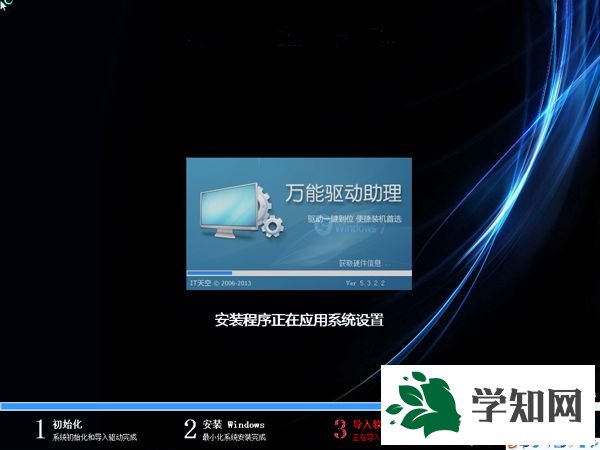
11、最后启动进入全新手提电脑
系统桌面,新手提电脑就装上系统了。

新买的手提电脑安
装系统教程就为大家分享到这边,如果你需要给新手提电脑装系统,可以参考上面的教程。 相关教程:新电脑dos怎么装系统新买的电脑怎么装系统全新电脑怎么装系统新电脑怎么装系统win10新装的电脑怎么装系统
系统操作技巧